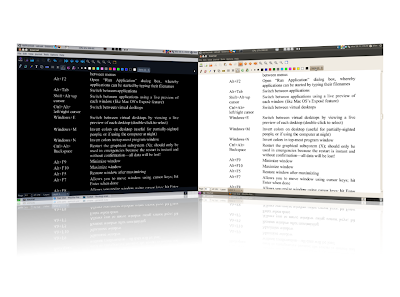(2020/1/19an eguneratua)
Libreoffice euskaraz instalatua baduzu dagoeneko euskara hiztegia (Xuxen) eta ingelesekoa dagoeneko martxan dituzu (testu prozesadoretan hiztegia zuzentzaile ortografikoari esaten zaio).
Nola jakin zeintzuk hiztegi dauden instalatuta? Testu prozesadorearen egoera barraren -beheko barraren- erdialdean Euskara jartzen duen tokian klikatu eta Gehiago erakusteko esan; irekiko den leihoaren erdia aldean Hizkuntza atala agertzen da eta horko zerrendan ontzat emana edo onartua ikurra duen hizkuntzek dute instalatua hiztegia.
Eta, nola instala daitezke hiztegi berriak? Zuzentzaile mordo bat dago doan eskuragarri LibreOfficeko hedapenen web orrian. Bestela LibreOfficen bertan egin dezakezu: Tresnak > Hedapen kudeatzailea > Eskuratu lineako hedapen gehiago eta web orri horretan instalatu nahi duzun hizkuntzaren izena idatzi -bere hizkuntzan-, español, français... izenean klikatu
Gazteleraren kasuan hautatu spanish dictionaries eta bere orrian klikatu es.ANY.oxt fitxategian eta esan irekitzeko LibreOfficerekin. Erabiltzeko berrabiarazi beharko duzu LibreOffice.
Nola erabili hiztegiok? Testu bat euskaraz ez dagoen hizkuntza batean idazten badugu eta zuzentzaile ortografikoa martxan egotea nahi badugu testu osoa (Ctrl+A) edo hizkuntza horretan dagoen testu zatia hauta eta mezuaren hasieran aipatu dudan egoera barran dagoen Euskararen gainean klikatu eta beste hizkuntza hauta.
2010/07/01
2010/06/30
Ubuntu: Fitxategiak ekipoan bilatzen
Ez dago dudarik, fitxategiak topatzeko metodorik eraginkorrena berauek karpetatan egoki antolatzea da. Baina metodikoenari ere galtzen zaizkio fitxategiak lantzean behin.
Nola topatu fitxategi bat Ubuntun? Ezagupen teknikorik ez duen erabiltzaile arruntaren eskarmentutik lau aplikazio komentatuko ditut.
Batetik ditugu aldez aurretik informazioa indexatzen (aztertzen eta ordenatzen) ez duten aplikazioak, Ubunturen kasuan bi dira eta sistemarekin batera instalatzen dira:
- Nautilus arakatzailearen bilaketa tresna. Edozein karpetan gaudela lupa baten ikonoarekin agertzen da. Hitz gutxitan argazkilariaren zaldia baino motelagoa da.
- Aplikazioak > Gehigarriak > Bilatu fitxategiak Gnome-search-tool aplikazioa martxan jartzen du eta find, locate eta grep komandoak erabiltzen ditu. Azkarra da eta fitxategiak bilatzeko izanaz gain, haren barneko testu zatiak, tamaina, datak eta abar erabili daitezke.
Bestetik erabili aurretik gure ekipoaren edukia indexatzen duten aplikazioak daude, hauek fitxategien izenak eta beraien barneko testuak aztertu eta terminoen indizeak sortzen dituzte. Horri ezker bilaketak aurrekoak baino askoz azkarrago egiten dituzte. Kategoria honetan Ubuntun gehien erabiltzen direnak Google Desktop eta Beagle dira. Biak instalatu behar dira Google Desktop deb fitxategia jaitsi eta exekutatuta eta Beagle Software-biltegitik. Instalatu ondoren ezarpenak markatu behar dira, batez ere zeintzuk karpeta, posta bezero, RSS eta abar indexatzea nahi ditugun. Biak frogatu ditut eta bakoitzetik hau nabarmen dezaket:
- Google Desktop goiko panelean agertzen da eta Beagle baino azkarrago dabil baina indexatzeko 30 ordu behar izan ditu; bestetik lehen zortzi elementuak zerrenda batean baina gainerakoak web nabigatzailetik begiratu behar dira. Indexatzen ahal dituen elementuen artean Gmail dago.
- Beagle Aplikazioak > Gehigarriak > Bilatu izenarekin agertzen da, lehen aipatutako Bilatu fitxategiak-en ondoan. Ez nahastu. Honek 20.000 inguru fitxategi ordu batean indexatu ditu; Google Desktop baina pixka bat motelagoa da baina emaitzak garbiago eskaintzen ditu, kategorietan antolatuta eta klikatzeko moduan; gainera software librea da. Google-rena bilaketako testua terminoaren edozein partean bilatzen du, Beagle ordea termino hutsa bezala, beraz, honekin atzetik edo aurretik * komodina erabiltzea planteatu behar dugu.
Labur bilduz, Nautilusena baztertzeko modukoa da. Bilaketak sarri egiten ez badugu -batez ere barneko testuetako bilaketak- gehigarrietako Bilatu Fitxategiak nahiko izan daiteke eta agian panelera eramatea komeni zaizu. Azkenik bilaketak sarri, eta gainera fitxategi barneko testuan bilatu nahi baduzu, indexatzen duten aplikazioetako bat instalatzea komeni zaizu.
2010/06/19
Pantailaren koloreak gauez alderantzizkatu: win+m
Gauez pantailaren distira gehiegizkoa izan daiteke eta haren aurrean denbora luze egonez gero nekagarria suertatzen da, batez ere atzeko planoak zuriak direnean. Une honetan Ubunturi buruzko eskuliburu bat ari naiz irakurtzen eta laster tekla nagusien helburuaz jarduten duen atalean tekla konbinazio interesgarri bat aurkitu dut:
Windows tekla + m
Pantailaren koloreak alderantziz jartzen ditu, dokumentu arruntetan esate baterako atzeko planoa beltz eta letrak zuri. Zinez esaten dizut begiek eskertzen dutela. Irudian ikusten ahal duzu dokumentu bat kolore arruntekin eta alderantzikatutakoekin. Aldaera bat Windows tekla + n da, honek aktibo dagoen leihoaren koloreak soilik jartzen ditu alderantziz.
2010/06/14
Messenger Linuxen edo Mac-en
Linux instalatu nahi baduzu etxean baina zurekin bizi diren neraberen bat Messengerrekin engantxauta badago soluzioa web bidezko MSNa izan daiteke. Hona bi web bezero:
eBuddy: sinplea, MSN-ez gain Yahoo, Gtalk, AIM eta abarrerako ere balio du.
MessengerFX: soiltasuna eta kalitate grafikoa.
Hauen bidez interneteko nabigatzailetik txatea dezakete konfidentzialki ordenagailuan ezer aldatu gabe.
eBuddy: sinplea, MSN-ez gain Yahoo, Gtalk, AIM eta abarrerako ere balio du.
MessengerFX: soiltasuna eta kalitate grafikoa.
Hauen bidez interneteko nabigatzailetik txatea dezakete konfidentzialki ordenagailuan ezer aldatu gabe.
2010/06/13
X Tile Ubuntun pantaila hainbat leihoetan banatzeko programa
Linuxen aplikazioak hainbat mahaigainetan ireki daitezke eta mahaigain batetik bestera jauzi egin dezakezu Ctrl+Eskuin eta Ezker geziekin baina aplikazio bat baino gehiago leiho berean ikusi nahi badugu bi aukera ditugu: lehengoa aplikazioen leihoak txikitu eta eskuz egokitu pantailan zehar edo X Tile aplikazioa jaitsi, instalatu eta panelean kokatu. Klikatzean honako leihoa irekiko da:
Bertan pantaila berean ikusi nahi ditugun aplikazioak hauta eta goiko panelean zehatz ezazu modutan banatu nahi dituzun leihoak.
Aplikazioa ez dago software-biltegian, beraz, bere web-orrira joan eta zure Linuxari dagokion bertsioaren pakete jaitsi behar da (Ubunturen kasuan debian-ubuntu package jartzen duena). Jaitsi ondoren bi klik egin haren gainean eta automatiko instalatuko da.
Instalatzean Aplikazioak > Gehigarriak atalean agertuko da.
Bertan pantaila berean ikusi nahi ditugun aplikazioak hauta eta goiko panelean zehatz ezazu modutan banatu nahi dituzun leihoak.
Aplikazioa ez dago software-biltegian, beraz, bere web-orrira joan eta zure Linuxari dagokion bertsioaren pakete jaitsi behar da (Ubunturen kasuan debian-ubuntu package jartzen duena). Jaitsi ondoren bi klik egin haren gainean eta automatiko instalatuko da.
Instalatzean Aplikazioak > Gehigarriak atalean agertuko da.
2010/06/10
Ubuntu Remix: nola erantsi abiarazleak gogokoenetan
Ubuntu Remix netbook edo ordenagailu ultra-arinentzako distribuzio bat da. Ekipo hauei etekin gehiago ateratzeko pentsatua dago: leihoak beti maximizatuak, panel bateratuak, ikono handiak...
Mahiagaina berezia du, sistema abiatzean hasierako orri bat erakusten du non ezkerraldean nautilus arakatzailea,aplikazioak motaz sailkaturik eta ezarpenak agertzen dira eta eskuinaldean launcher edo abiarazle multzo bat.
Gogokoenak izenarekin agertzen da abiarazle multzoa eta klik bakar batez eramango gaitu nahi dugun aplikazio, web-orri edo karpetara. Bertan agertzen diren abiarazleak alda daitezke gure gogokoenak izan daitezen:
Mahiagaina berezia du, sistema abiatzean hasierako orri bat erakusten du non ezkerraldean nautilus arakatzailea,aplikazioak motaz sailkaturik eta ezarpenak agertzen dira eta eskuinaldean launcher edo abiarazle multzo bat.
Gogokoenak izenarekin agertzen da abiarazle multzoa eta klik bakar batez eramango gaitu nahi dugun aplikazio, web-orri edo karpetara. Bertan agertzen diren abiarazleak alda daitezke gure gogokoenak izan daitezen:
- Aplikazioen kasuan haren ikonoaren + ikonoan sakatu edo eskuin klik egin eta "gehitu gogokoenetara" saka.
- Karpeta edo fitxategien kasuan arrastatu egin behar dira goiko ezker izkinako ubuntu logora.
- Web-orrien kasuan lan gehiago egin behar da: ireki Sistema > Hobespenak > Menu nagusia > Internet > eskuinean Elementu berria eta bertan sortuko dugu abiarazlea, Izena jarri eta Komandoan idatzi "firefox weborriarenizena.com". Ondoren ezkerreko panelean internet apalean sartu eta abiarazlearen + ikonoan sakatu edo eskuin klik eta sartu gogokoenetan.
Harpidetu honetara:
Mezuak (Atom)